Pastaba: Norėtume jums kuo greičiau pateikti naujausią žinyno turinį jūsų kalba. Šis puslapis išverstas automatiškai, todėl gali būti gramatikos klaidų ar netikslumų. Mūsų tikslas – padaryti, kad šis turinys būtų jums naudingas. Gal galite šio puslapio apačioje mums pranešti, ar informacija buvo naudinga? Čia yra straipsnis anglų kalba , kuriuo galite pasinaudoti kaip patogia nuoroda.
Šiame straipsnyje aprašoma, kaip darbo eigos užduotį darbo srities įrašymas kaip šablono, o tada importuoti šabloną į kitą svetainių rinkinį.
Darbo eigos užduoties darbo sritis yra "SharePoint" svetainės, kurioje visos užduotys SAP darbo eigos užduoties tipas. Galite sukurti darbo eigos užduotį darbo srities kūrimo aplinkoje. Kai visi tinkinimai ir tikrinimas baigiamas, galite darbo eigos užduotį darbo srities įrašymas kaip šablono ir įdiegti jį gamybos aplinkoje.
Svarbu: Atlikti šios procedūros veiksmus, turite būti svetainių rinkinio administratorius svetainių rinkinyje ten, kur yra šakninės darbo eigos.
Ką norėtumėte daryti?
Darbo eigos šablono įrašymas
Darbo su "SharePoint Designer 2013" arba "SharePoint Server" parinktis, galite įrašyti darbo eigos šabloną. Šioje procedūroje aprašoma, kaip šablono įrašymas naudojant "SharePoint Server".
Norėdami įrašyti darbo eigos šabloną, naudojant "SharePoint Server", atlikite šiuos veiksmus:
-
Eikite į darbo eigos užduočių sritį, spustelėkite parametrų piktogramą ir tada spustelėkite Svetainės parametrai.
-
Puslapio Svetainės parametrai grupėje Svetainės veiksmai spustelėkite įrašyti svetainę kaip šabloną.
-
Puslapio Įrašyti kaip šabloną , lauke failo vardas įveskite norimą šablono failo vardą. Laukuose šablono pavadinimas ir Aprašas įrašykite pavadinimą ir aprašą šablono.
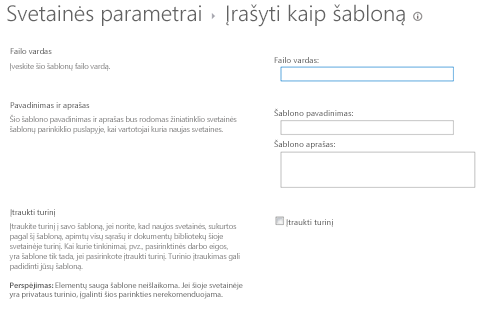
-
Patikrinkite, ar kad Įtraukti turinio langelis yra pažymėtas.
-
Spustelėkite gerai , norėdami priimti parametrus ir įrašykite šabloną į sprendimų galeriją.
"SharePoint Server" rodo informacijos langas jį apdoroja šią užklausą, o tada rodomas pranešimas, kai ji baigs procesą. -
Operacija įvykdyta sėkmingai puslapyje, spustelėkite sprendimų galerija valdyti naują šabloną sprendimų galerijoje.
-
Sprendimų galerijoje, spustelėkite norimą šabloną, kurį norite atsisiųsti.
-
Dialogo lange Failo atsisiuntimas spustelėkite įrašyti.
Šablonas įrašomas kompiuterio atsisiuntimo aplanką.
Darbo eigos šablono nusiuntimas į naują svetainę
-
Kopijuoti darbo eigos šabloną, kurį įrašėte atlikdami anksčiau aprašytą procedūrą paskirties aplinkai.
-
Eikite į šakninio lygio svetainės svetainių rinkinio ten, kur norite naudoti naują šabloną.
-
Šakninio lygio svetainės pagrindiniame puslapyje spustelėkite piktogramą Parametrai , ir tada spustelėkite Svetainės parametrai.
-
Puslapio Svetainės parametrai grupėje Žiniatinklio dizaino įrankio galerijos spustelėkite sprendimai ir atidarykite sprendimų puslapį į sprendimų galeriją.
-
Spustelėkite skirtuką sprendimų spustelėkite Įkelti sprendimą.
-
Dialogo lange dokumento įtraukimas spustelėkite Naršyti , Norėdami atidaryti dialogo langą Nusiųsti failą pasirinko .
-
Pažymėkite norimą šablono failo, kurį norite įkelti, ir spustelėkite atidaryti.
-
Dialogo lange įtraukti dokumentą , patikrinkite, ar, pasirinkite failą dialogo lange rodomi kelią ir failo vardą, kurį norite įkelti, ir tada spustelėkite gerai. Atidaro dialogo langą Sprendimų galerija – sprendimų aktyvinti .
-
Sprendimų galerija – sprendimų aktyvinti dialogo lange spustelėkite Įgalinti šabloną ir grįžtumėte į puslapį sprendimų Aktyvinti .
Dabar galite sukurti darbo eigą svetainę, kuri naudoja šabloną, galite nusiųsti šį šabloną.
SAP darbo eigos šablono importavimas
-
Eikite į šakninį darbo eigos svetainę, kurioje norite įtraukti naują darbo eigą.
-
Spustelėkite piktogramą Parametrai , ir tada spustelėkite Svetainės parametrai.
Pastaba: Šakninės darbo eigos svetainė yra svetainė, kurioje yra "Duet Enterprise"-SAP darbo eigos funkcija įjungta.
-
Puslapio Svetainės parametrai grupėje SAP darbo eigos konfigūraciją , spustelėkite importuoti iš anksto sukonfigūruotą SAP darbo eigos šabloną.
-
Puslapyje importuoti iš anksto sukonfigūruotą SAP darbo eigos šablono srityje Šablono pasirinkimas spustelėkite skirtuką Pasirinktinai .
-
Pasirinkite darbo eigos šabloną, kurį įrašėte vardą.
-
Išorinio turinio tipo srityje įveskite Darbo eigos užduotis. Taip pat galite spustelėti mygtuką Naršyti subjektas, ir pažymėkite Darbo eigos užduočių sąraše. Spustelėkite mygtuką tikrinti subjektas patikrinti vardą.
-
Srityje Aktyvinimo datos nurodyti laiką, kuriam "Duet Enterprise", kad darbo eiga.
-
Spustelėkite Suaktyvinti.
-
Lauke Šablono importuota sėkmingai , spustelėkite gerai.
Darbo srities sukuriamas nuomoti visas užduotis, SAP darbo eigos užduoties tipas. Kad galėtumėte naudoti šią darbo eigą, priėmimas ir valdymas SAP verslo užduotis, kurią turite suteikti vartotojams prieigą prie SAP darbo eigos užduoties tipas. Jei darbo eigos šabloną naudota anksčiau, taip pat turite publikuoti darbo eigą. Daugiau informacijos, kaip suteikti vartotojams prieigą ir kaip publikuoti darbo eigą, ieškokite kurti SAP darbo eigos "Duet Enterprise" svetainėje.










